Μια ερώτηση που μου κάνουν συχνά οι πελάτες είναι σε ποια μορφή πρέπει να χρησιμοποιούν προσθέστε έγγραφα στον ιστότοπό τους. Σε πολλές περιπτώσεις, αυτά τα έγγραφα δημιουργήθηκαν στο Microsoft Word, αλλά δεν έχουν όλοι αυτό το λογισμικό. Για το λόγο αυτό και άλλα (μέγεθος αρχείου, τα αρχεία είναι επεξεργάσιμα κ.λπ.), πιθανότατα δεν θέλετε να προσθέσετε έγγραφα που απευθύνονται στον πελάτη στον ιστότοπό σας ως αρχείο Word. Αντ 'αυτού, η μορφή αρχείου που προτείνω είναι ένα PDF.
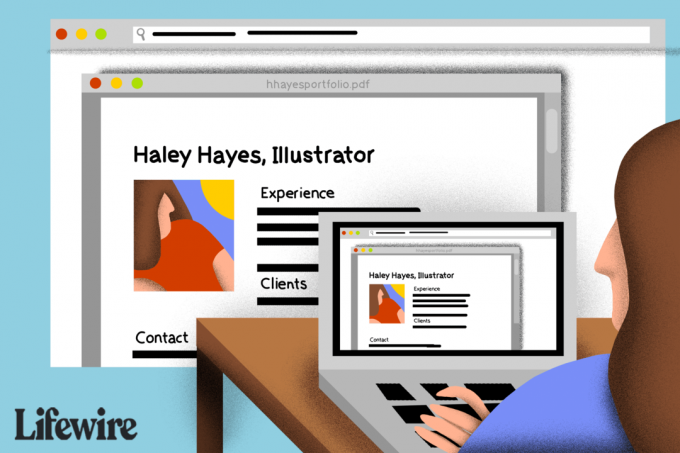
Adobe Μορφή PDF, που σημαίνει φορητή μορφή εγγράφου, είναι ένας πολύ καλός τρόπος για να προσθέσετε έγγραφα σε έναν ιστότοπο. Αυτό ισχύει ιδιαίτερα εάν αυτά τα έγγραφα πρέπει να εκτυπωθούν ή εάν ενδέχεται να είναι υπερβολικά περίπλοκα, γεγονός που καθιστά δύσκολη τη διαμόρφωση του περιεχομένου κατάλληλου για μια ιστοσελίδα. Ένα κοινό παράδειγμα αυτού θα ήταν οι ιατρικές φόρμες που θα πρέπει να συμπληρωθούν πριν φτάσει ένας νέος ασθενής για επίσκεψη στο γραφείο.
Το να επιτρέψετε σε έναν ασθενή να επισκεφθεί τον ιστότοπο για να πραγματοποιήσει λήψη και εκτύπωση αυτής της φόρμας πριν από την επίσκεψή του, είναι πολύ πιο αποτελεσματικό από το να έχει ένα αντίγραφο του η φόρμα σε αυτόν τον ασθενή - και η χρήση ενός PDF που εκτυπώνεται και συμπληρώνεται με το χέρι είναι επίσης συχνά πιο επιθυμητή από τη συλλογή αυτών των πληροφοριών μέσω μιας φόρμας web λόγω την πιθανή ευαίσθητη φύση των πληροφοριών που συλλέγονται (και τις αυστηρές απαιτήσεις ασφαλείας που θα πρέπει να τηρεί ο ιστότοπός σας για τη συλλογή αυτών δεδομένα).
Αυτό το παράδειγμα ιατρικής φόρμας είναι ένας μόνο λόγος για τη χρήση PDF. Άλλες κοινές χρήσεις που έχω δει περιλαμβάνουν:
- Λεπτομέρειες πρακτικών συνεδριάσεων μέλους του διοικητικού συμβουλίου, όπου θέλετε να κάνετε το περιεχόμενο διαθέσιμο στους αναγνώστες, αλλά δεν θέλετε να είναι εύκολα επεξεργάσιμο.
- Παρέχετε μεγαλύτερα έγγραφα, όπως εγχειρίδια εργαζομένων, τα οποία πρέπει να είναι εύκολα εκτυπώσιμα (και επίσης να μην είναι εύκολα επεξεργάσιμα).
- Βιτρίνα έντυπη εργασία στο χαρτοφυλάκιο ενός σχεδιαστή.
Τελικά, η προσθήκη ενός PDF σε έναν ιστότοπο είναι απίστευτα εύκολο να γίνει. Ας ρίξουμε μια ματιά στο πόσο εύκολο είναι να συμπεριλάβετε ένα αρχείο PDF στον ιστότοπό σας.
Βήμα 1 - Χρειάζεστε ένα PDF
Το πρώτο βήμα σε αυτήν τη διαδικασία είναι στην πραγματικότητα η δημιουργία του PDF. Ενώ μπορείτε να αγοράσετε την επαγγελματική έκδοση του Adobe Acrobat για τη δημιουργία αυτών των εγγράφων, μπορείτε επίσης να το κάνετε από πολλές άλλες εφαρμογές, όπως το Microsoft Word, χρησιμοποιώντας τη λειτουργία "Εκτύπωση" και επιλέγοντας PDF ως δικό σας επιλογή.
Εάν αυτό δεν είναι διαθέσιμο σε εσάς, υπάρχουν πολλά δωρεάν εργαλεία μετατροπής PDF διαθέσιμα στο διαδίκτυο, όπως Μετατροπέας PDF, Σε απευθείας σύνδεση2PDF, CutePDF, και πολλά άλλα. Ενώ έχω μια πλήρη έκδοση του Acrobat, έχω χρησιμοποιήσει επίσης Bullzip PDF για πολλά χρόνια για να δημιουργήσετε έγγραφα PDF όπως απαιτείται σε άλλα συστήματα.
Μόλις έχετε έτοιμο το αρχείο PDF, μπορείτε να προχωρήσετε στο επόμενο βήμα.
Βήμα 2 - Ανεβάστε το PDF σας
Θα χρειαστεί να προσθέσετε το PDF στο περιβάλλον φιλοξενίας ιστού σας. Ενώ ορισμένοι ιστότοποι που χρησιμοποιούν CMS ενδέχεται να έχουν ενσωματωμένη αυτήν τη λειτουργικότητα, σε άλλες περιπτώσεις απλώς θα χρησιμοποιήσετε ένα τυπικό πρόγραμμα FTP για να προσθέσετε αυτά τα αρχεία στους καταλόγους της ιστοσελίδας σας.
Εάν έχετε πολλά αρχεία PDF, είναι καλύτερο να τα διατηρείτε σε ξεχωριστό κατάλογο από τον δικό σας HTML αρχεία. Η προσθήκη αυτών των PDF σε ένα φάκελο με όνομα όπως "έγγραφα" είναι μια πολύ συνηθισμένη πρακτική. Αυτό θα διευκολύνει τις μελλοντικές ενημερώσεις και να βρει πού βρίσκονται αυτά τα αρχεία (είναι ο ίδιος λόγος για τον οποίο τα γραφικά αρχεία του ιστότοπού σας βρίσκονται μέσα σε ένα φάκελο που ονομάζεται "εικόνες" κ.λπ.).
Βήμα 3 - Σύνδεση με το PDF σας
Με το PDF (ή PDF) τώρα, πρέπει απλώς να συνδεθείτε σε αυτά. Μπορείτε να συνδέσετε με το αρχείο PDF όπως θα κάνατε με οποιοδήποτε άλλο αρχείο - απλώς προσθέστε μια ετικέτα αγκύρωσης γύρω από το κείμενο ή την εικόνα που θέλετε να συνδέσετε στο PDF και εισαγάγετε τη διαδρομή του αρχείου. Για παράδειγμα, ο σύνδεσμός σας μπορεί να αρέσει:
Σύνδεσμος κειμένου εδώ
Πρόσθετες συμβουλές:
- Τα τελευταία χρόνια, πολλοί ιστότοποι θα συνδέονταν με τον ιστότοπο Acrobat Reader για να βοηθήσουν άτομα που ενδέχεται να μην έχουν αυτό το λογισμικό να το κατεβάσουν, ώστε να μπορούν να δουν το αρχείο σας. Η αλήθεια είναι ότι τα τρέχοντα προγράμματα περιήγησης στο Web θα εμφανίζουν πραγματικά έγγραφα PDF εν σειρά. Αυτό σημαίνει ότι, από προεπιλογή, δεν τα κατεβάζουν στον υπολογιστή του χρήστη, αλλά αντ 'αυτού τα εμφανίζουν απευθείας σε αυτό το πρόγραμμα περιήγησης. Εξαιτίας αυτού, δεν είναι απαραίτητο σήμερα να συμπεριληφθεί το σύνδεσμος για λήψη το λογισμικό, αλλά αν προτιμάτε να το κάνετε, σίγουρα δεν μπορεί να βλάψει (μπορεί να κάνει τον ιστότοπό σας να νιώσει λίγο χρονολογημένο, ωστόσο)
- Χρήση Ακροβάτης αρχεία για έγγραφα που δεν θέλετε να μπορούν να επεξεργάζονται τα άτομα, καθιστώντας τα ασφαλή αρχεία PDF. Θυμηθείτε, εάν κάποιος έχει επαγγελματική έκδοση του λογισμικού, θα μπορούσαν να κάνουν τροποποιήσεις, εκτός εάν προστατεύσετε το έγγραφο από το να το επιτρέψετε αλλαγές.